
Πίνακας περιεχομένων:
- Προμήθειες
- Βήμα 1: Κόψτε το κουτί
- Βήμα 2: Κατασκευάστε το κουτί
- Βήμα 3: Εκτύπωση κλήσης, κάλυμμα κουμπιού και κάθισμα κουμπιού
- Βήμα 4: Συναρμολόγηση Α: Συνδέστε το διακόπτη κουμπιού στο καπάκι του κουτιού
- Βήμα 5: Συναρμολόγηση Β: Συνδέστε το Ποτενσιόμετρο στο καπάκι του κουτιού
- Βήμα 6: Συναρμολόγηση C: Συνδέστε την καλωδίωση
- Βήμα 7: Λήψη κώδικα και εκτέλεση προγράμματος
- Βήμα 8: Δημιουργήστε τον πίνακα ελπίδας
- Συγγραφέας John Day [email protected].
- Public 2024-01-30 08:34.
- Τελευταία τροποποίηση 2025-01-23 14:39.
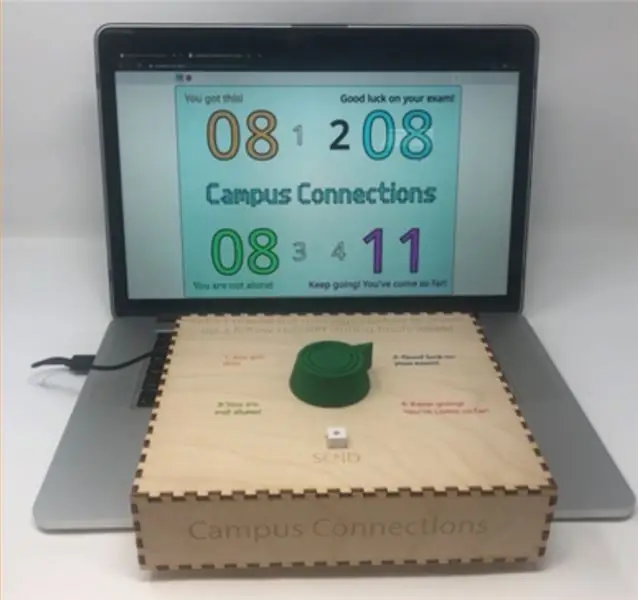


Δήλωση Προβλήματος
Το τέλος του εξαμήνου είναι συχνά μια αγχωτική περίοδος του έτους για τους φοιτητές του Πανεπιστημίου της Ιντιάνα καθώς ανησυχούν για τις τελικές εξετάσεις και βαθμούς. Το Πανεπιστήμιο της Ιντιάνα προσφέρει ήδη κάποιες στρατηγικές ανακούφισης από το άγχος, όπως το Balance at Kelley και το Jump into Finals στο SRSC. Ωστόσο, αυτά δεν εστιάζουν στη συνδεσιμότητα των μαθητών. Ο στόχος του Campus Connections είναι να βοηθήσει τους μαθητές να μεταδώσουν μηνύματα ενθάρρυνσης και θετικότητας στους συνομηλίκους τους, υπενθυμίζοντας στους μαθητές ότι δεν είναι μόνοι και μειώνουν το άγχος.
Επισκόπηση Συστήματος
Η κύρια λειτουργία του Campus Connections είναι να καταγράφει και να εμφανίζει πόσες φορές έχει σταλεί καθένα από τα τέσσερα θετικά μηνύματα που έχουν σταλεί. Για να χρησιμοποιήσετε τις Συνδέσεις Campus, επιλέξτε ένα από τα τέσσερα μηνύματα στο πλαίσιο και γυρίστε τον επιλογέα στο επιλεγμένο. Πατήστε το κουμπί "αποστολή" για να κλειδώσετε το μήνυμα-αυτό θα προσθέσει 1 στον αντίστοιχο αριθμό μηνύματος στην οθόνη. Το χρώμα φόντου της οθόνης θα αλλάξει επίσης σε αντιστοιχία με το χρώμα των μηνυμάτων, δηλώνοντας το μήνυμα που στάλθηκε τελευταία φορά. Το Hope Board είναι ο έλεγχός μας και προσθέτει ένα φυσικό στοιχείο με το οποίο οι χρήστες μπορούν να αλληλεπιδράσουν μαζί με τον κώδικα.
Προμήθειες
Συνδέσεις στην πανεπιστημιούπολη
- Κόντρα πλακέ (thickness”πάχος) (25” x 16”) 1x Adafruit Playground Express -
- 1x Ποτενσιόμετρο -
- 1x κουμπί απτικού διακόπτη -
- 1x Καλώδιο USB Standard to USB Micro -
- 5x Alligator clip wire -
- 3x Σύντομο καλώδιο συμπαγούς πυρήνα (3 ~ το καθένα)-https://www.adafruit.com/product/4133
- Συγκολλητικό/συγκολλητικό σίδερο
- Φορητός υπολογιστής με τυπική θύρα USB (για εκτέλεση κώδικα και χρήση ως οθόνη)
- Ξυλόκολλα
- Πυροβόλο θερμής κόλλας
- Κόφτης λέιζερ
- Τρισδιάστατος εκτυπωτής
Hope Board
- Πίνακας αφίσας
- Δείκτες
- 4 στοίβες διαφορετικών χρωμάτων με κολλώδεις σημειώσεις
Βήμα 1: Κόψτε το κουτί
- Κατεβάστε και κόψτε με λέιζερ το αρχείο CC_Box.ai από το αποθετήριο Github (https://github.com/GavinWhelan/Campus-Connections.git).
- Βεβαιωθείτε ότι χρησιμοποιείτε κόντρα πλακέ ⅛ ίντσας και παρακολουθείτε τον κόφτη λέιζερ κατά τη διάρκεια της κοπής. Βεβαιωθείτε ότι ακολουθείτε όλα τα πρωτόκολλα ασφαλείας και ζητήστε τη βοήθεια ενός βοηθού διδασκαλίας του Πανεπιστημίου εάν είναι απαραίτητο.
Βήμα 2: Κατασκευάστε το κουτί
Χρησιμοποιώντας κόλλα ξύλου, συνδέστε κάθε κομμάτι, ένα προς ένα, στους μεντεσέδες. (Αυτό είναι πολύ πιο εύκολο με δύο άτομα.) Η ξύλινη κόλλα θα συγκρατήσει αμέσως τα κομμάτια, αλλά πιθανότατα θα χρειαστεί αρκετές ώρες για να στεγνώσει πλήρως. Θυμηθείτε να μην κολλήσετε το καπάκι (το μεγάλο, τετράγωνο κομμάτι με κείμενο πάνω του) στη βάση, καθώς θα πρέπει να μπορείτε να ανοίξετε το κουτί για πρόσβαση στα ηλεκτρονικά.
Βήμα 3: Εκτύπωση κλήσης, κάλυμμα κουμπιού και κάθισμα κουμπιού


- Λήψη της κλήσης (CC_Dial.stl)
- Λήψη του καλύμματος κουμπιών (CC_ButtonCover.stl)
- Κατεβάστε το κάθισμα με κουμπιά (CC_ButtonSeat.stl) από το Github (https://github.com/GavinWhelan/Campus-Connections.git)
- Χρησιμοποιήστε έναν εκτυπωτή 3D για να εκτυπώσετε τα εξαρτήματα. Ο επιλογέας πρέπει να έχει διάμετρο περίπου 2"
Βήμα 4: Συναρμολόγηση Α: Συνδέστε το διακόπτη κουμπιού στο καπάκι του κουτιού


- Χρησιμοποιήστε το πιστόλι κόλλας σας για να κολλήσετε θερμά το κάθισμα κουμπιού στη βάση του διακόπτη κουμπιού, με τον άξονα κουμπιού μέσα από την τρύπα στο κάθισμα κουμπιού. (Προσέξτε να μην κολλήσετε τον άξονα του κουμπιού στο κάθισμα του κουμπιού!)
- Κολλήστε θερμά τον άξονα κουμπιού στην οπή του καλύμματος κουμπιού. Ο άξονας δεν θα περάσει εντελώς μέσα από την τρύπα του κουμπιού και θα πρέπει να υπάρχει λίγος χώρος μεταξύ του καλύμματος του κουμπιού και του καθίσματος του κουμπιού.
- Κολλήστε θερμά το κάθισμα κουμπιού στο εσωτερικό του ξύλινου κουτιού, έτσι ώστε το κάλυμμα του κουμπιού να κάθεται μέσα στην τετράγωνη τρύπα στο πάνω μέρος του κουτιού.
Βήμα 5: Συναρμολόγηση Β: Συνδέστε το Ποτενσιόμετρο στο καπάκι του κουτιού
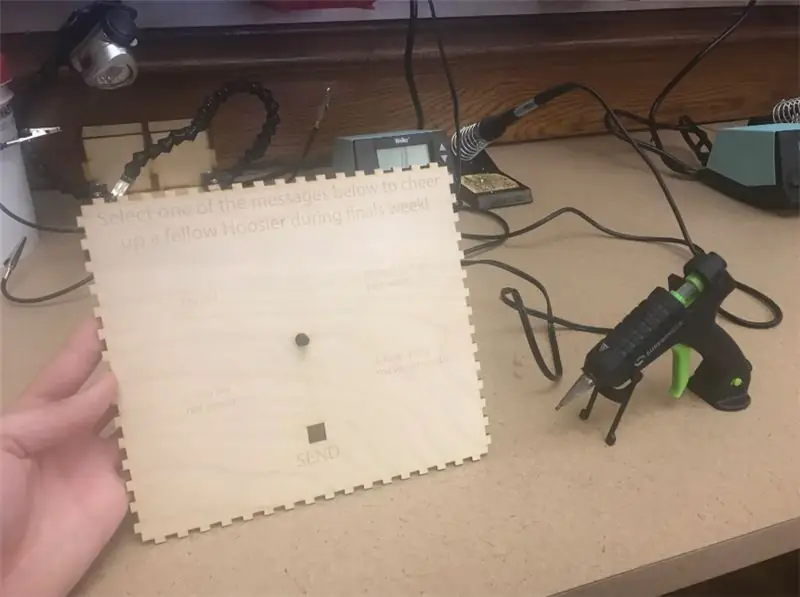


- Κολλήστε θερμά το ποτενσιόμετρο στο εσωτερικό του κουτιού, έτσι ώστε ο άξονας να κολλήσει μέσα από τη μικρή κυκλική τρύπα στην κορυφή του κουτιού. (Και πάλι, προσέξτε να μην κολλήσετε τον άξονα στη βάση!)
- Κολλήστε θερμά τον επιλογέα στον άξονα του ποτενσιόμετρου στο εξωτερικό του κουτιού, βεβαιωθείτε ότι το βέλος στο καντράν ευθυγραμμίζεται με τον λευκό δείκτη στο κουμπί ποτενσιόμετρου.
Βήμα 6: Συναρμολόγηση C: Συνδέστε την καλωδίωση
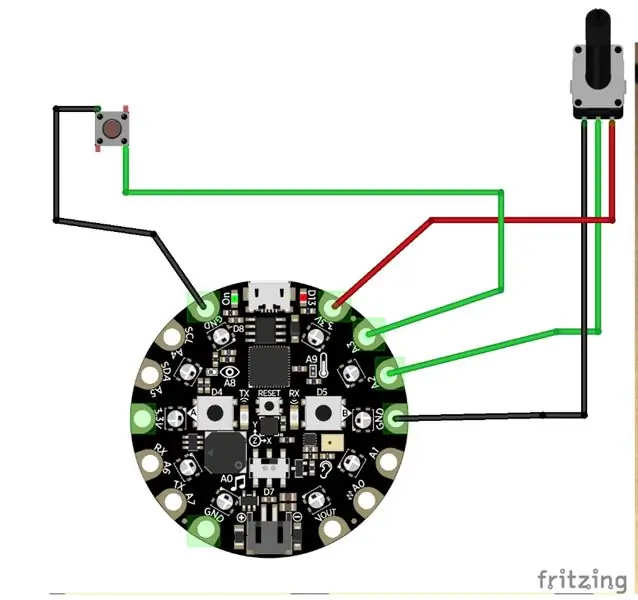

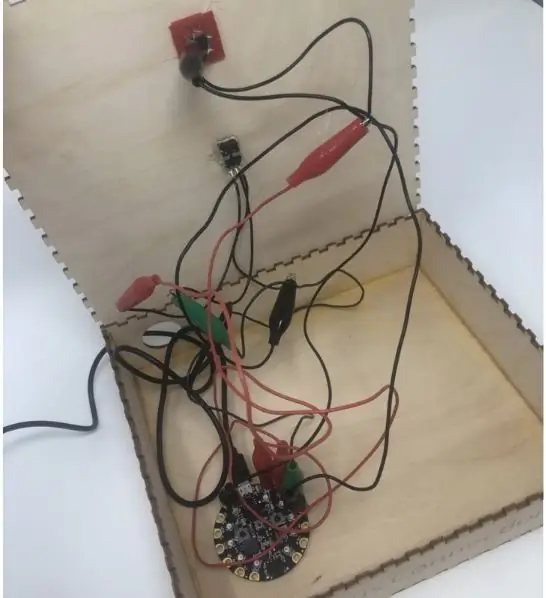
- Συγκολλήστε ένα μικρό μήκος σύρματος σε καθένα από τα τρία καλώδια ποτενσιόμετρου-αυτό θα διευκολύνει τη σύνδεση των συνδετήρων αλιγάτορα στο ποτενσιόμετρο.
- Χρησιμοποιώντας κλιπ αλιγάτορα, συνδέστε το ποτενσιόμετρο και το κουμπί στην Παιδική Χαρά όπως φαίνεται στο παρακάτω διάγραμμα Fritzing:
- Περάστε το καλώδιο USB Standard-to-Micro μέσω της μεγάλης τρύπας στο πίσω μέρος του κουτιού και χρησιμοποιήστε το για να συνδέσετε την παιδική χαρά στον υπολογιστή σας.
Βήμα 7: Λήψη κώδικα και εκτέλεση προγράμματος
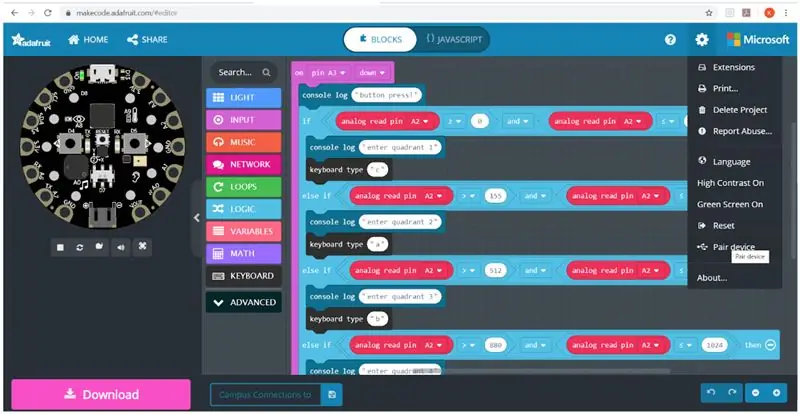
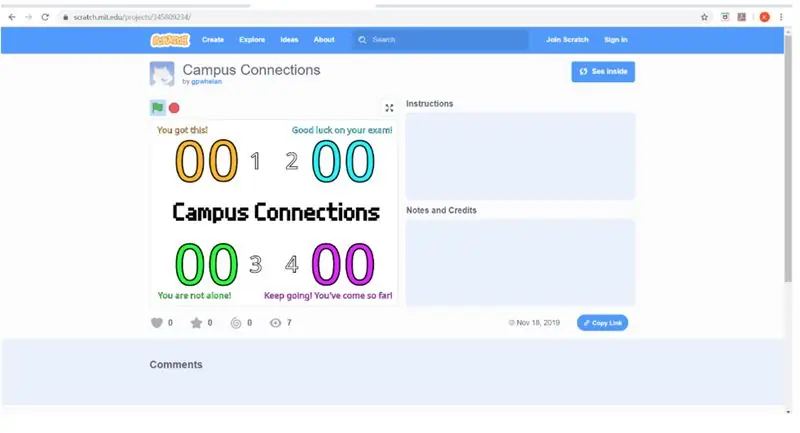
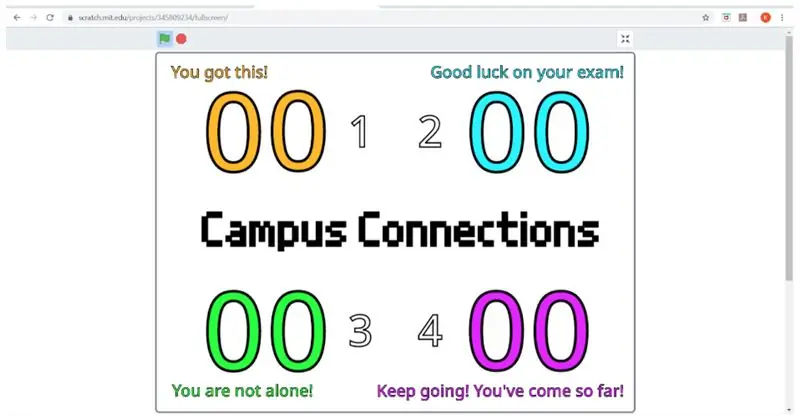
ΣΗΜΕΙΩΣΗ: Χρησιμοποιήστε το Google Chrome για να λειτουργεί σωστά ο κώδικας
Για να εκτελέσετε σωστά τις Συνδέσεις Campus και την οθόνη, πρέπει να έχετε Scratch και MakeCode να εκτελούνται στον υπολογιστή σας. ο ευκολότερος τρόπος για να γίνει αυτό είναι να ακολουθήσετε τους παρεχόμενους συνδέσμους (ανατρέξτε στην ενότητα "Σύνδεσμοι στον κώδικα" παραπάνω).
-
Αρχικά, ανοίξτε το σύνδεσμο MakeCode. Στην επάνω δεξιά γωνία της σελίδας Makecode, πατώντας το κουμπί "περισσότερα" σας δίνεται η δυνατότητα σύζευξης της συσκευής σας.
-
(Αυτό το πρόγραμμα λέει στην Παιδική χαρά να στείλει ένα συγκεκριμένο κουμπί πληκτρολογίου (ανάλογα με την κατεύθυνση της κλήσης) στον υπολογιστή σας όταν πατήσετε το κουμπί αποστολής)
https://makecode.adafruit.com/19315-57619-02644-9…
-
- Πατήστε το κουμπί "επαναφορά" στην Παιδική χαρά σας (το μικρό στο κέντρο) και, στη συνέχεια, κατεβάστε το πρόγραμμα με το ροζ κουμπί "Λήψη" στην κάτω αριστερή γωνία της σελίδας.
- Για να ελέγξετε ότι η παιδική χαρά σας είναι σωστά συνδεδεμένη, πατήστε το κουμπί "Αποστολή"-εάν καταχωρήσει μια τιμή στην κονσόλα MakeCode (πάνω από το κουμπί "λήψη", θα εμφανιστεί ένα κουμπί που ονομάζεται "Εμφάνιση συσκευής κονσόλας"), ο κωδικός σας λειτουργεί !
- Τοποθετήστε το καπάκι με τα ηλεκτρονικά στη βάση του κουτιού. (Μην κολλάτε! Mayσως χρειαστεί να επαναφέρετε την Παιδική χαρά κάθε φορά που την συνδέετε στον υπολογιστή σας.)
- Τώρα ανοίξτε το πρόγραμμα Scratch και κάντε κλικ στην πράσινη σημαία.
-
Για βελτιωμένη εμπειρία εμφάνισης, επεκτείνετε το παράθυρο οθόνης σε πλήρη οθόνη.
-
(Αυτό το πρόγραμμα παίρνει εισόδους από το Playground και τα χρησιμοποιεί για να ενημερώσει τον απολογισμό του αντίστοιχου μηνύματος)
https://makecode.adafruit.com/19315-57619-02644-9…
-
Η μονάδα Συνδέσεων Campus είναι έτοιμη για χρήση!
Βήμα 8: Δημιουργήστε τον πίνακα ελπίδας
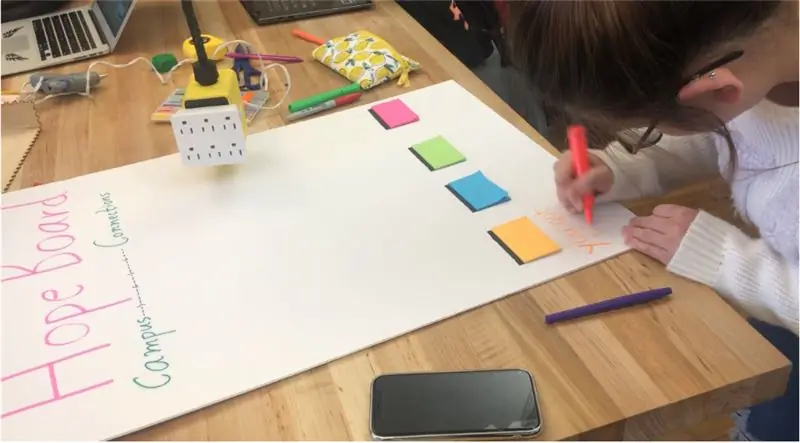

- Γράψτε το "Board Board" με μεγάλα γράμματα στο πάνω μέρος της αφίσας, τοποθετημένο κάθετα.
- Κολλήστε ζεστά το κάτω μέρος των στοίβων με κολλώδεις σημειώσεις στο κάτω μέρος αφήνοντας αρκετό χώρο για να γράψετε τα μηνύματα από κάτω.
-
Στα αντίστοιχα χρώματα δείκτη, γράψτε ένα από τα ακόλουθα μηνύματα κάτω από κάθε στοίβα αυτοκόλλητων σημειώσεων:
- Το έχεις!
- Καλή τύχη στην εξέτασή σου!
- Δεν είσαι μόνος!
- Έχετε φτάσει τόσο μακριά!
Συνιστάται:
SIM900A 2G Module + Hologram SIM Card = Συνδυασμός νίκης στην κατηγορία "βρώμικα φθηνά";: 6 βήματα

SIM900A 2G Module + Hologram SIM Card = Συνδυασμός που κερδίζει στην κατηγορία "βρώμικα φθηνά";: Το IoT, η λέξη -φράση αυτής της δεκαετίας, μερικές φορές μπαίνει ακόμη και στο μυαλό των ανθρώπων που θεωρούν ότι είναι ανθεκτικοί στη μόδα, μαζί μου ανάμεσά τους. Μια μέρα περιηγούμουν Διαδίκτυο και είδα μια εταιρεία για την οποία δεν έχω ξανακούσει (Ολόγραμμα) να χαρίζει κάρτες SIM
Θερμοκρασία οθόνης Arduino στην οθόνη LED TM1637: 7 βήματα

Θερμοκρασία οθόνης Arduino στην οθόνη LED TM1637: Σε αυτό το σεμινάριο θα μάθουμε πώς να εμφανίζετε τη θερμοκρασία χρησιμοποιώντας LED Display TM1637 και αισθητήρα DHT11 και Visuino. Δείτε το βίντεο
ΠΩΣ ΝΑ ΣΥΝΔΕΣΕΙΣ ΕΝΑ ΠΑΘΗΤΙΚΟ BUZZER ΜΕ ARDUINO: 4 Βήματα

ΠΩΣ ΝΑ ΣΥΝΔΕΣΕΙΣ ΕΝΑ ΠΑΘΗΤΙΚΟ BUZZER ΜΕ ΤΟ ARDUINO: Η παραγωγή ήχου στο arduino είναι ένα ενδιαφέρον έργο, αυτό μπορεί να επιτευχθεί με τη χρήση διαφορετικών μονάδων και συσκευών ανάλογα με το έργο και τις επιλογές σας. Σε αυτό το έργο, θα εξετάσουμε τον τρόπο με τον οποίο μπορείτε να κάνετε ήχο με έναν βομβητή. Buzzer που χρησιμοποιείται από ho
Λεπτομέρειες και συνδέσεις του προσαρμογέα LCD I2C: 5 βήματα

Λεπτομέρειες και συνδέσεις του προσαρμογέα I2C LCD: Ο προσαρμογέας LCD I2C είναι μια συσκευή που περιέχει ένα τσιπ PCF8574 μικροελεγκτή. Αυτός ο μικροελεγκτής είναι ένας διαστολέας εισόδου/εξόδου, ο οποίος επικοινωνεί με άλλο τσιπ μικροελεγκτή με πρωτόκολλο επικοινωνίας δύο συρμάτων. Χρησιμοποιώντας αυτόν τον προσαρμογέα, ο καθένας μπορεί να ελέγξει ένα 16x2
Midi Record/Play/Overdub με συνδέσεις 5 ακίδων: 3 βήματα

Midi Record/Play/Overdub με συνδέσεις 5 ακίδων: * Χρησιμοποιεί ένα τσιπ ATMega-1284 που τρέχει στα 8 MHz, με 4 k Bytes μνήμης RAM και 4 kBytes eeprom * Χρησιμοποιεί τους παλιούς συνδετήρες DIN 5 ακίδων * Επιτρέπει την εγγραφή και την αναπαραγωγή, καθώς και overdub: ηχογράφηση μαζί με κάτι που ηχογραφήσατε πριν. * Πλήρες μενού * Capab
